귀하가 부모라면 자녀의 교육용 앱과 귀하의 생산성 도구가 귀하의 모바일 기기에서 사라진 것을 발견하는 것보다 더 실망 평가하기 것은 없습니다. 이런 일은 우리 중 많은 사람에게 일어날 수 있으며, 우리는 "왜 내 앱이 사라지나요?"에 대한 해결책을 찾기 시작합니다. 이 기사에서는 이러한 이상한 문제를 일으킬 수 있는 몇 가지 이유에 대해 논의하고 Android와 iPhone 모두에 대한 솔루션을 언급할 것입니다. 가까운 미래에 이러한 모든 문제를 피할 수 있도록 도움말 드립니다.
내 앱이 홈 화면에서 사라지는 이유는 무엇인가요?
앱이 홈 화면에서 사라지기 시작하면 여러 가지 이유가 있을 수 있습니다. 다음은 몇 가지 일반적인 원인입니다.
1. 가끔 기기를 사용하다가 실수로 앱이 삭제되는 경우가 있습니다.
무심코 앱 아이콘을 길게 누른 다음 삭제를 탭할 수 있는 어린이가 기기를 사용하는 경우 이러한 현상이 더 자주 발생합니다.
2. 소프트웨어 결함:
장치에서 실행 중인 OS에 애플리케이션이 사라질 수 있는 결함이 있을 수 있습니다. 이러한 버그는 완전히 최적화되지 않은 소프트웨어 업데이트로 인해 발생할 수 있습니다.
3. 장치 설정 :
제한 사항이나 홈 화면 레이아웃과 같은 일부 설정 으로 인해 특정 앱이 숨겨질 수 있습니다. 일부 장치는 알림 없이 폴더나 기타 눈에 잘 띄지 않는 공간에 앱을 숨깁니다.
4. 저장 문제:
저장 공간이 부족하면 일부 장치는 자동으로 앱을 오프로드하여 앱이 홈 화면에서 사라지고 사용자는 이를 인식하지 못할 수도 있습니다.
5. 악성코드 또는 바이러스:
극단적인 경우에는 맬웨어로 인해 장치를 사용할 수 없게 됩니다. 여러 앱이 종료됩니다. 맬웨어나 바이러스가 시스템 파일을 망칠 수 있습니다.
6. 사용자 프로필 및 제한사항:
다양한 제한사항의 다양한 사용자 프로필로 인해 공유 장치에서 앱이 사라질 수 있습니다. 이에 대한 전형적인 예는 한 프로필에 설치된 앱을 다른 프로필에서 사용할 수 없어 혼란을 초래할 수 있다는 것입니다.
7. 전체 장치의 시스템 복원 또는 재설정을 수행합니다.
앱을 제대로 백업하지 않은 상태에서, 적절한 공지 없이 무심코 기기를 이전 상태로 복원하면 해당 앱이 사라질 수 있습니다.
Android에서 누락된 앱을 수정하는 방법은 무엇입니까?
아래에 설명된 지침에 따라 Android 기기에서 누락된 앱을 수정할 수 있습니다.
방법 1: 앱 서랍 확인
- 홈 화면에서 위로 스와이프하여 앱 서랍에 액세스하세요.
- 설치된 앱 목록을 살펴보세요.
- 누락된 애플리케이션을 찾은 후 해당 애플리케이션을 길게 탭하여 홈 화면으로 다시 가져옵니다.
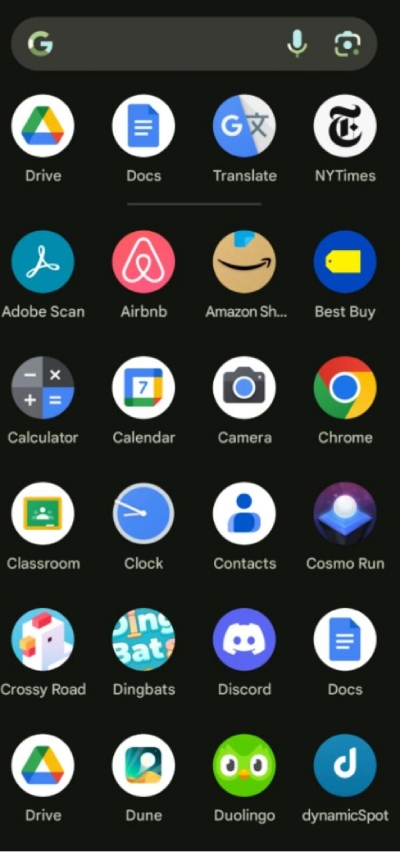
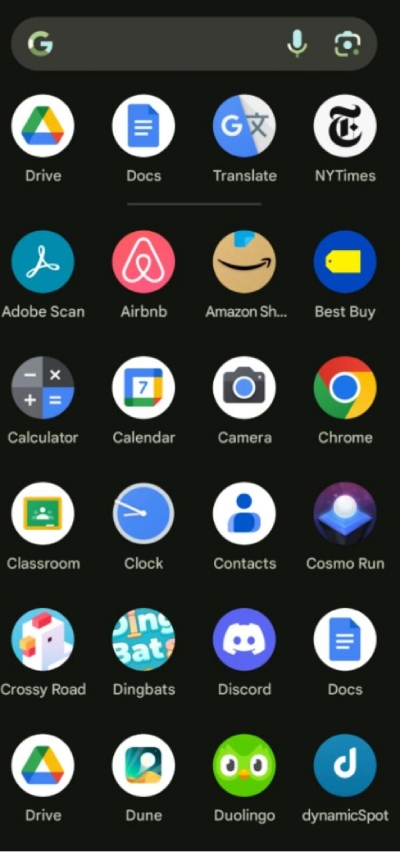
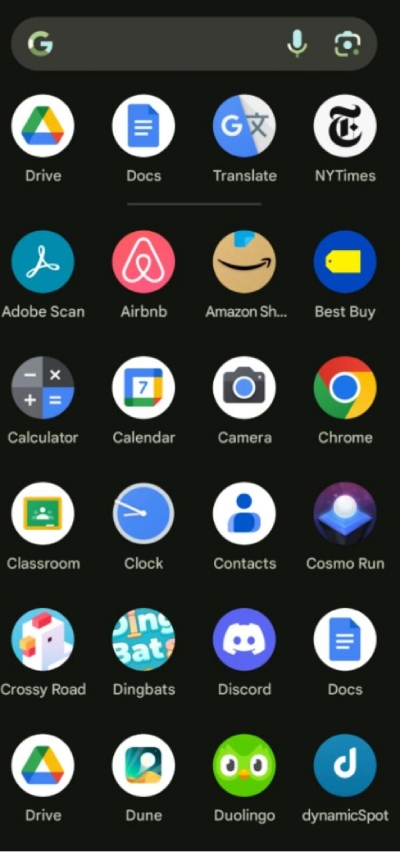
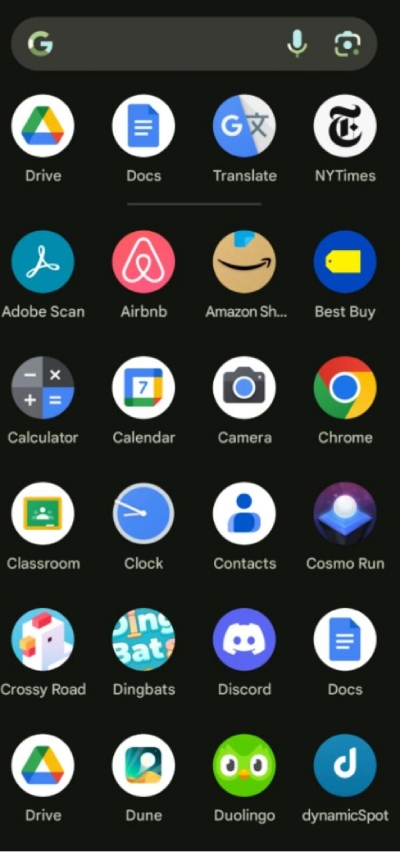
기기에 설치된 모든 앱 의 전체 목록은 홈 화면에서는 사라질 수 있지만 앱 서랍에서는 계속 사용할 수 있습니다. 이는 자동 업데이트 또는 재설정 후에 자주 발생합니다.
방법 2: 애플리케이션을 껐다가 다시 켜기
– 설정 > 앱 및 알림 탭하세요.
– 모든 애플리케이션 보기를 누르고 누락된 앱을 찾습니다.
– 비활성화된 경우 활성화를 탭합니다.
– 앱이 홈 화면에 있는지 확인하세요.
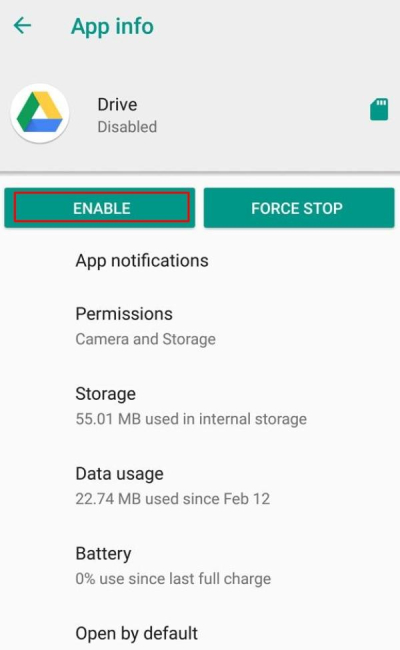
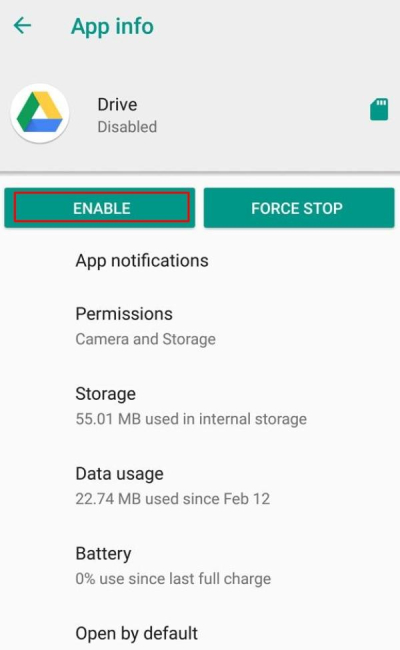
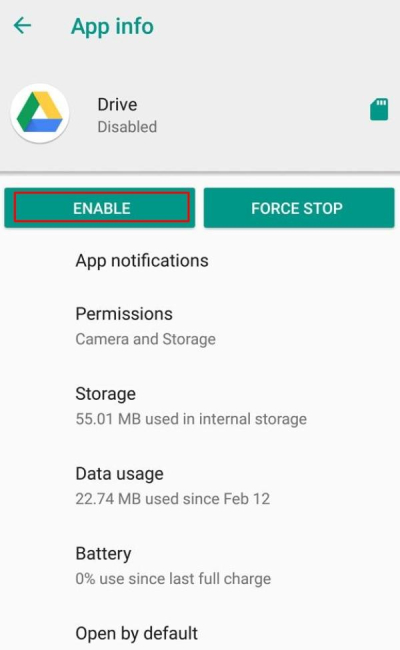
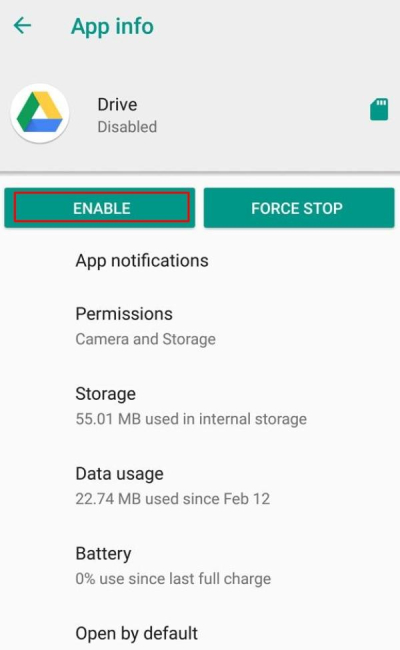
앱을 비활성화하고 활성화하면 장치에서 해당 상태가 재설정됩니다. 시스템 결함으로 인해 앱이 숨겨지면 홈 화면에 다시 나타납니다.
방법 3: 숨겨진 앱 찾기
- 홈 화면을 길게 누르고 홈 설정 탭합니다.
- 앱 숨기기를 탭하세요.
- 홈 화면에서 원하는 항목을 아래로 끌어서 선택을 취소하세요.
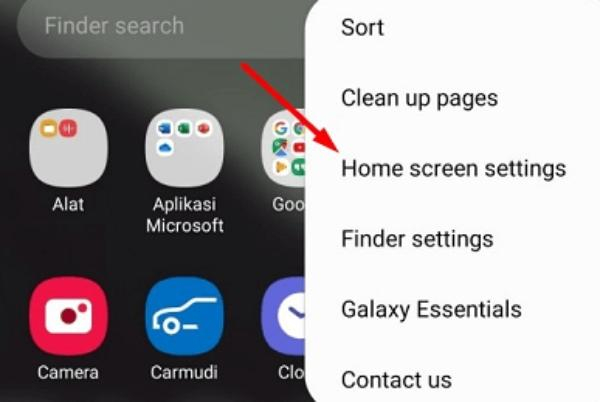
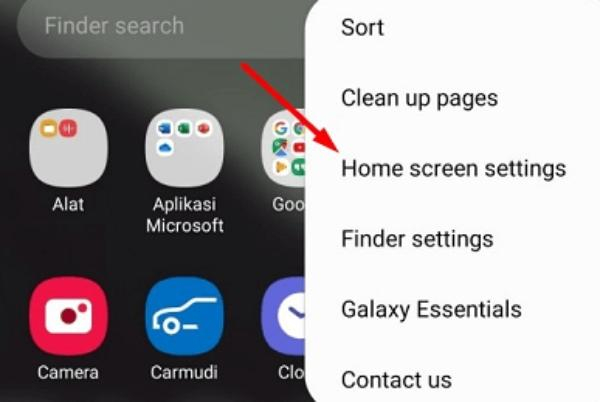
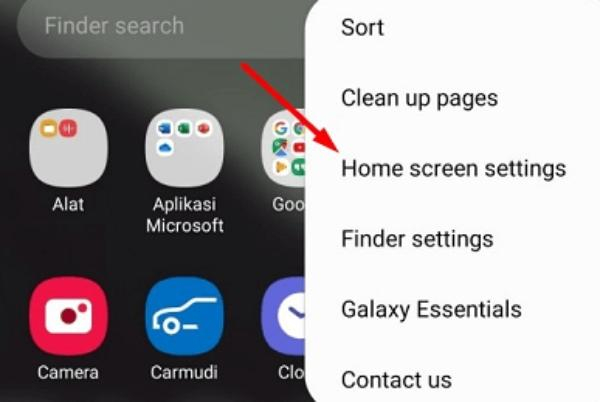
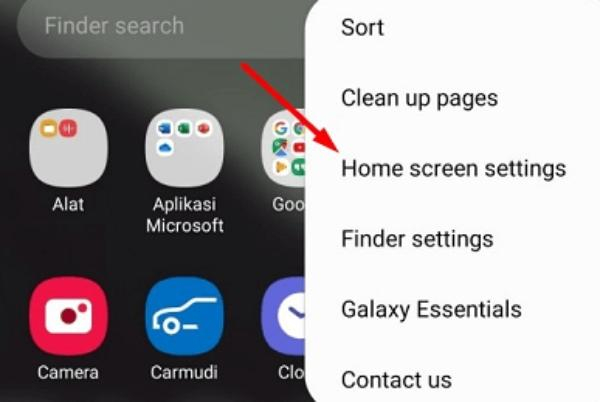
방법 4: 캐시 및 데이터 지우기
– 설정 > 앱 및 알림 > 모든 앱 보기를 엽니다.
– 누락된 앱을 선택하세요.
– 저장 및 캐시를 탭하세요.
– 캐시 지우기를 누른 다음 데이터 지우기를 선택합니다.
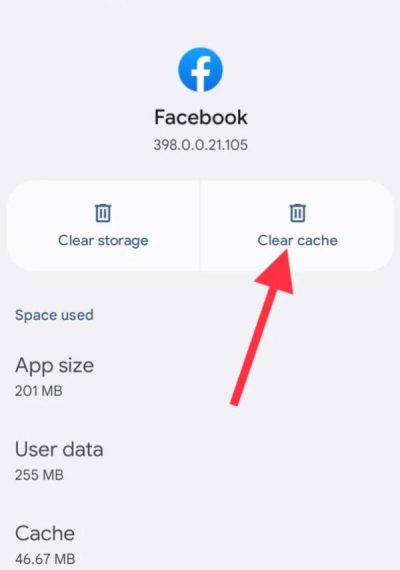
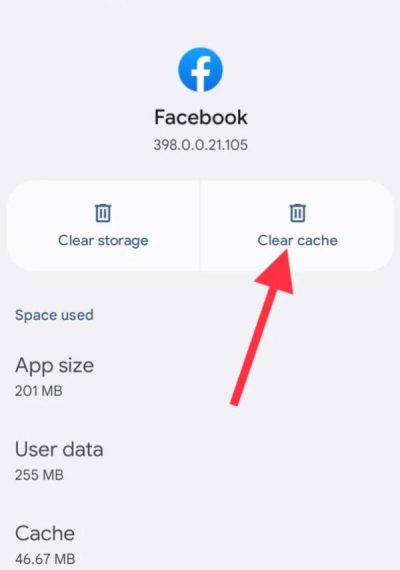
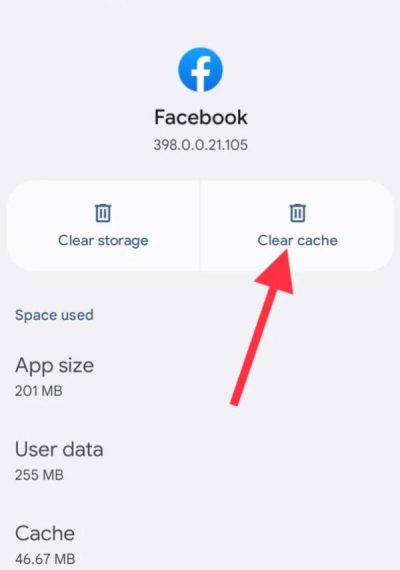
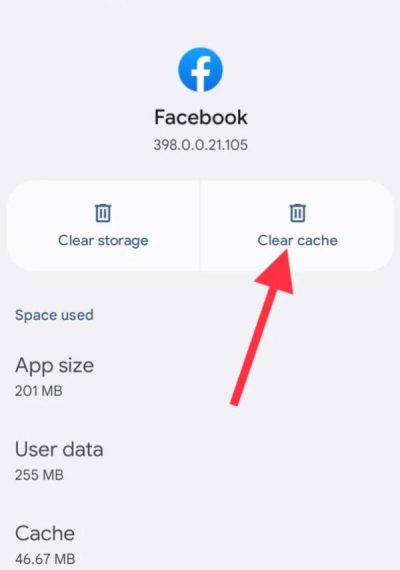
앱 오작동의 원인이 될 수 있는 손상된 파일을 제거합니다. 특히 앱이 제대로 작동하지 않거나 버그로 인해 없어졌을 때 유용한 도움말 입니다.
방법 5: 앱 다시 설치
- 구글 플레이 스토어를 엽니다.
- 누락된 앱을 검색하세요.
- 앱이 설치되어 있지 않으면 설치를 선택하세요.
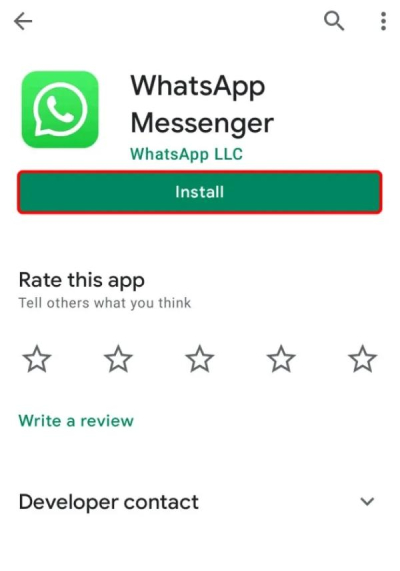
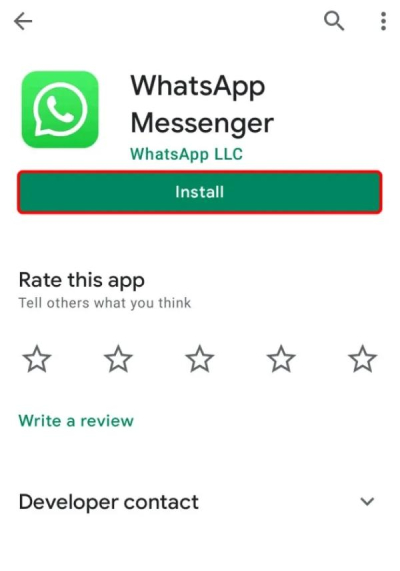
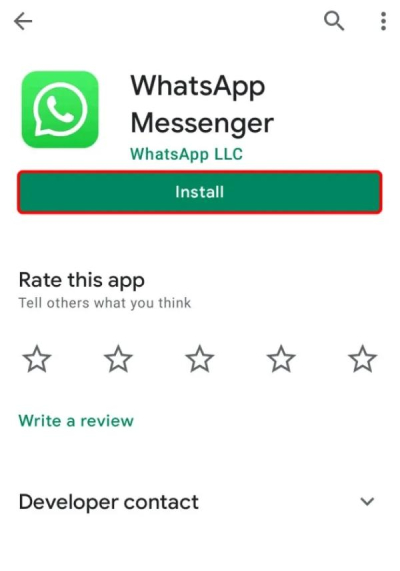
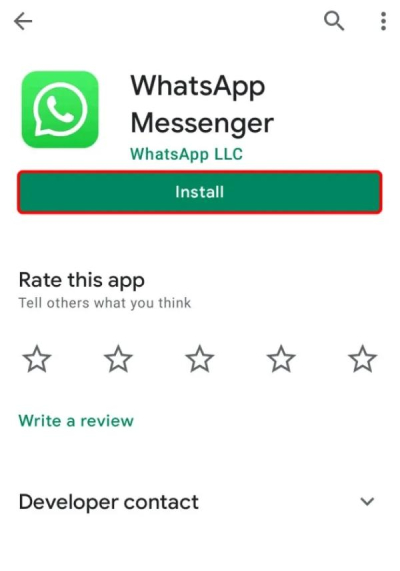
앱을 제거하고 다시 설치하면 버그로 인해 손상된 정보 대신 새로운 데이터로 앱이 강제로 업데이트됩니다. 또한 기기의 앱 상태도 삭제됩니다.
방법 6: 장치 설정 및 프로필 확인
– 설정 > 사용자 및 계정으로 이동합니다.
– 적절한 사용자 프로필에 로그인했는지 확인하세요.
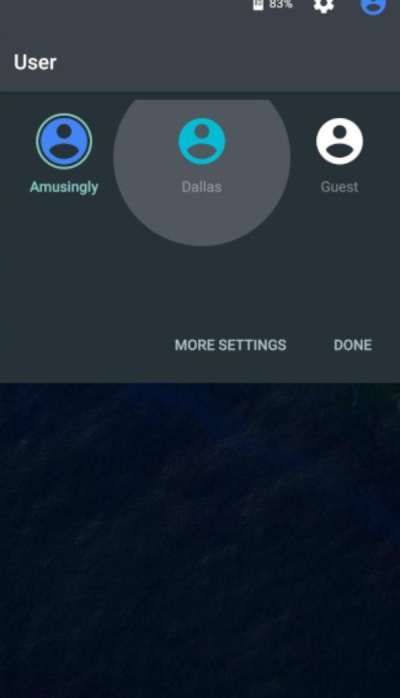
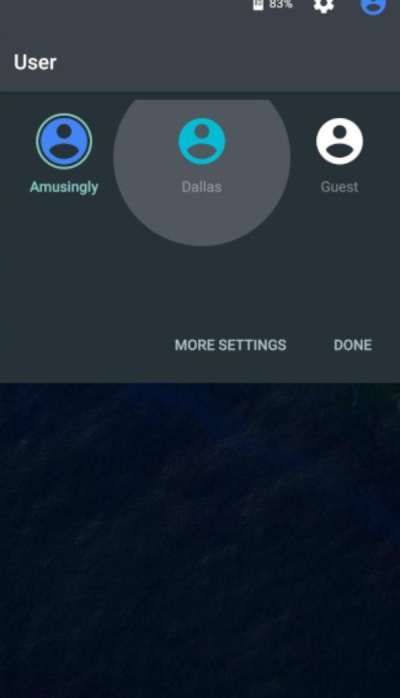
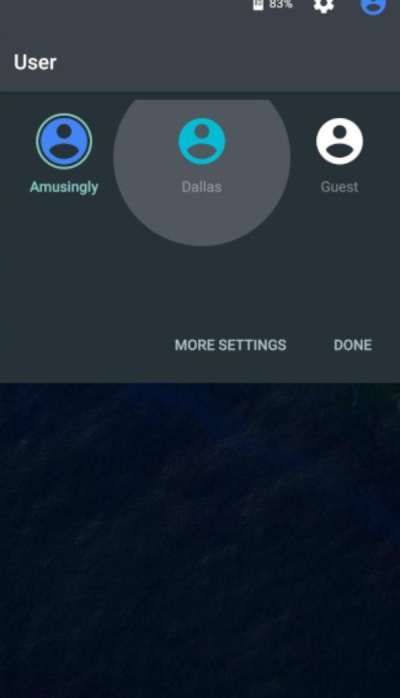
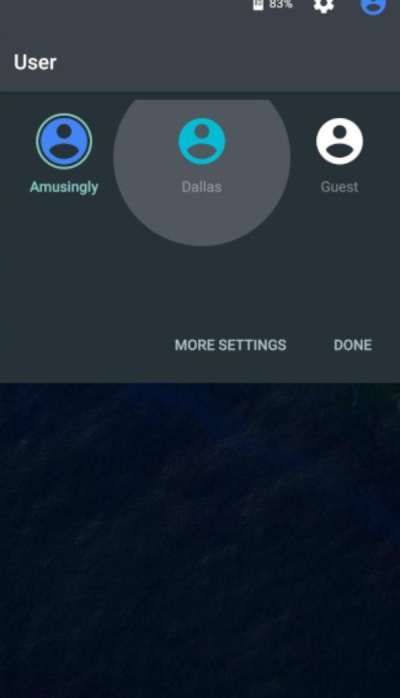
필요한 경우 프로필을 전환하여 누락된 앱을 확인하세요. 이 장치에 여러 사용자가 있는 경우 호환되는 사용자 프로필에 로그인했는지 확인하세요. 앱이 특정 프로필에만 설치되어 다른 프로필에는 표시되지 않을 수도 있습니다.
iPhone에서 누락된 앱을 복원하는 방법은 무엇입니까?
iPhone 사용자이고 앱이 사라지는 동일한 문제에 직면한 경우 다음 방법을 사용하여 기기에서 해당 앱을 다시 가져올 수 있습니다.
방법 1: 앱 라이브러리 확인
- 홈 화면에서 왼쪽으로 스크롤하여 앱 라이브러리.
- 검색창에 앱을 검색하세요.
- 찾은 후에는 앱 아이콘을 홈 화면으로 다시 드래그하세요.
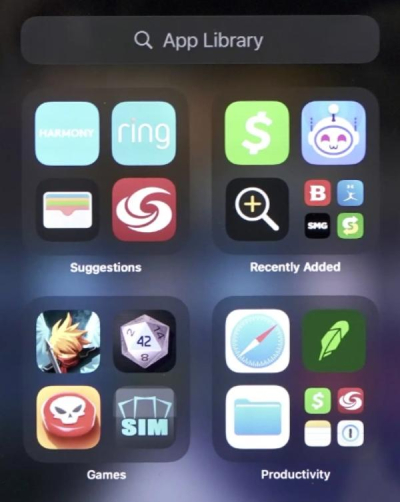
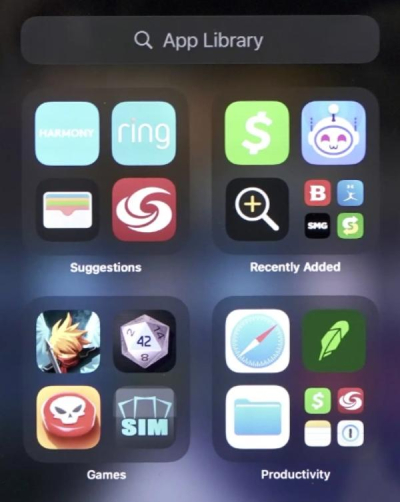
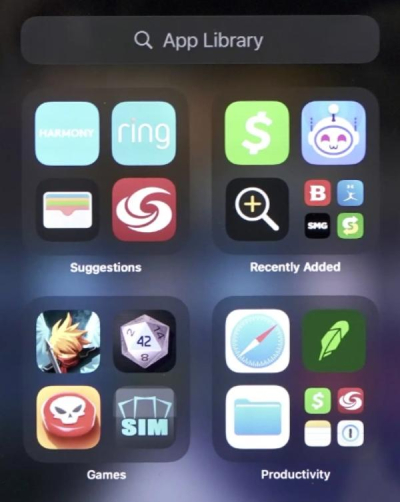
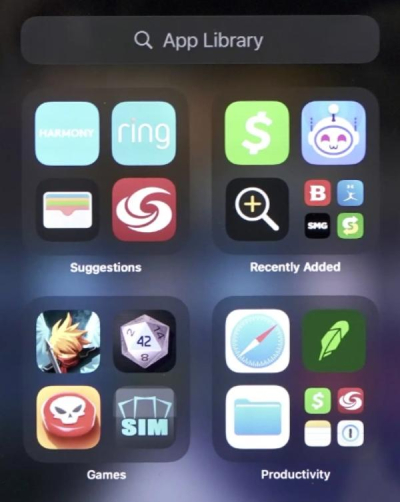
방법 2: 앱 오프로딩
앱 오프로딩을 비활성화하면 공간 절약 기능이 크게 감소할 수 공지 .
– 설정 > App Store로 이동하세요.
- 끄다 사용하지 않는 앱 오프로드.
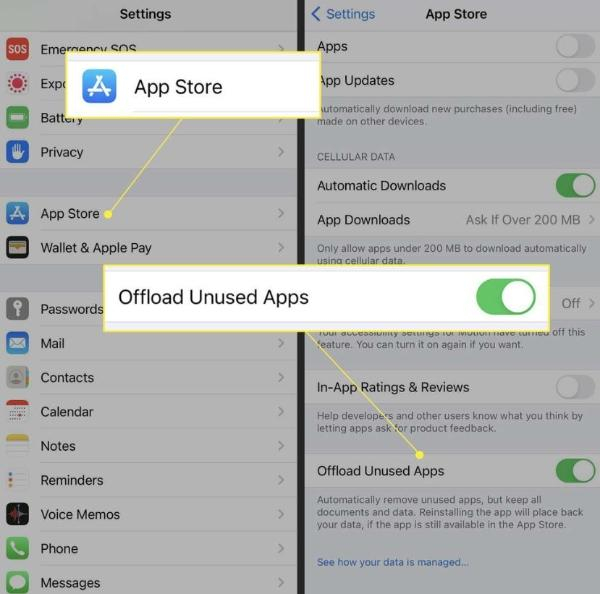
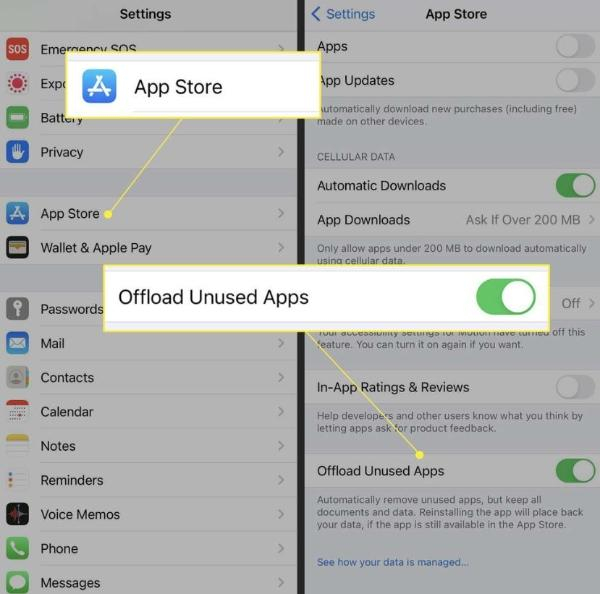
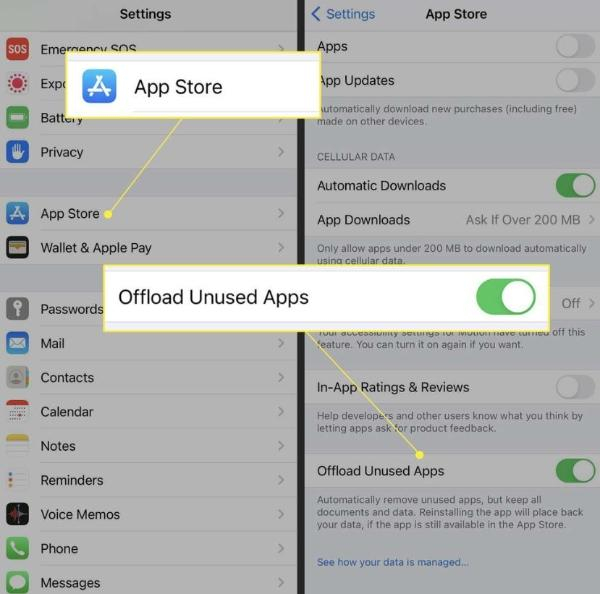
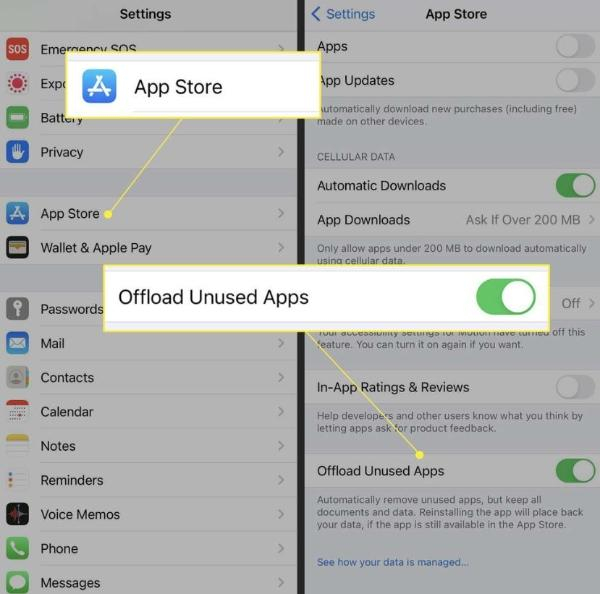
이 기능을 앱 오프로딩이라고 합니다. 거의 사용하지 않는 모든 앱 자동으로 제거하여 공간을 확보합니다. 이 기능을 선택 취소하면 모든 앱이 제거되는 것을 방지할 수 있습니다.
방법 3: 홈 화면 레이아웃 재설정
- 일반 > 재설정으로 이동합니다.
- 홈 화면 레이아웃 재설정을 탭합니다.
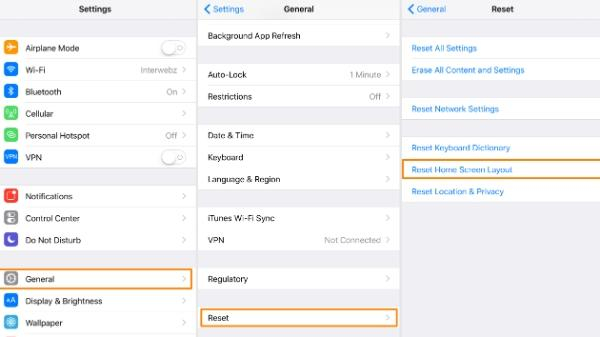
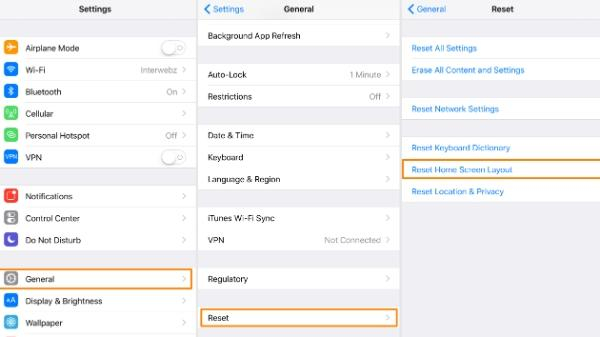
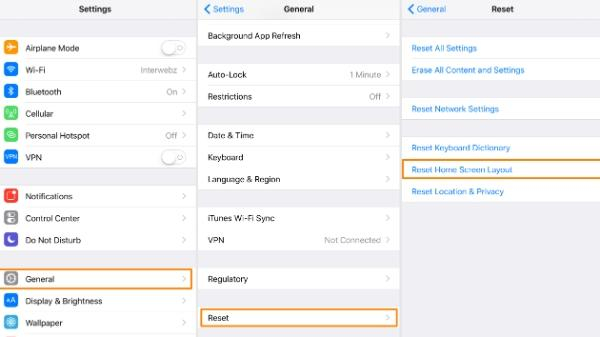
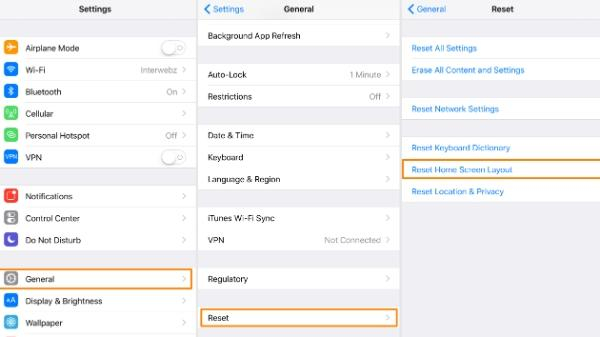
시스템은 iPhone을 처음 구입할 때 홈 화면 레이아웃을 기본 모양으로 재설정하여 모든 앱을 숨겨진 폴더나 섹션 밖으로 이동합니다.
방법 4: 앱 다시 설치
– 앱 스토어를 엽니다.
– 누락된 앱을 검색하세요.
– 다운로드 아이콘을 눌러 다시 설치하세요(앱이 이전에 제거되었다고 가정).
재설치하면 앱이 업데이트되고 기기의 현재 상태가 재설정되어 홈 화면에 다시 표시됩니다.
방법 5: 제한 사항 확인
- 설정 으로 이동 > 상영 시간 그런 다음 콘텐츠 및 개인정보 보호 제한을 선택하세요.
- 허용된 앱을 누른 다음 찾고 있는 앱이 비활성화되어 있지 않은지 확인하세요.
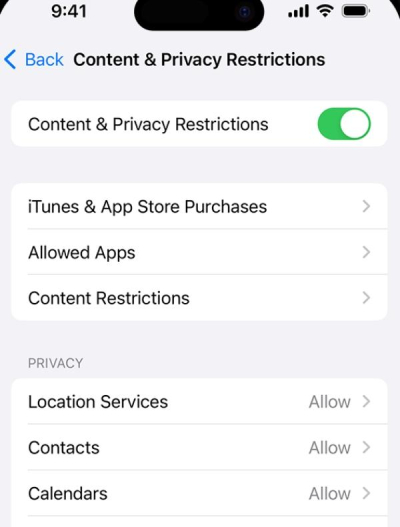
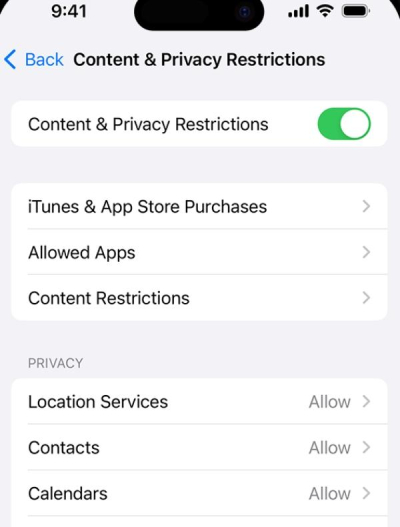
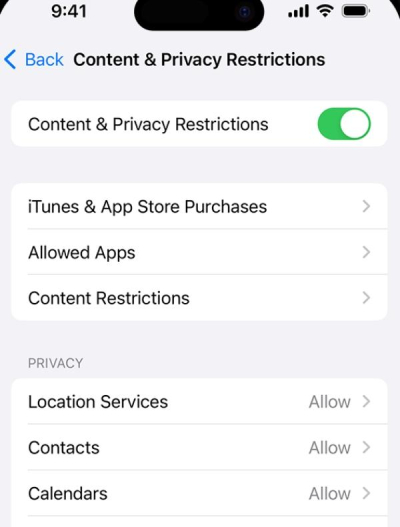
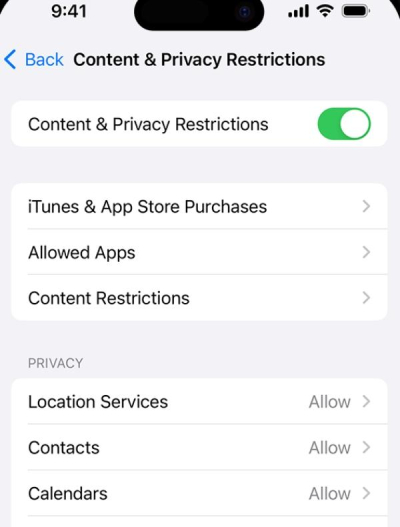
화면 시간 설정 에 따라 제한된 앱은 숨겨집니다. 이러한 설정 확인하면 모든 앱이 활성화되고 표시됩니다.
방법 6: iPhone에서 데이터 복원
– 설정 > 일반 > 재설정.
– 모든 콘텐츠 삭제를 선택하고 설정 .
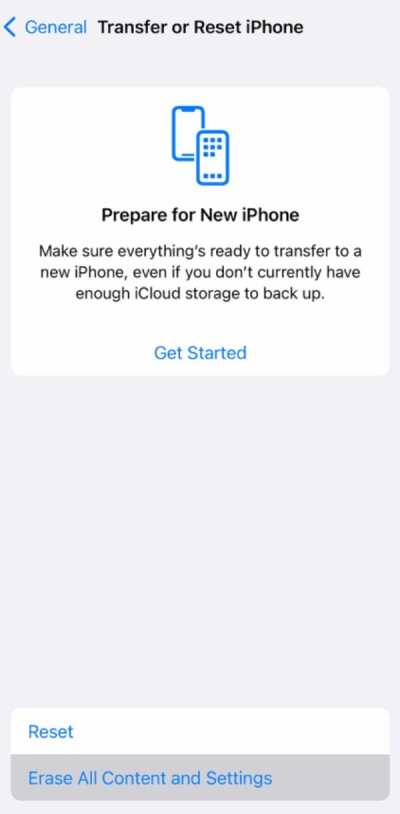
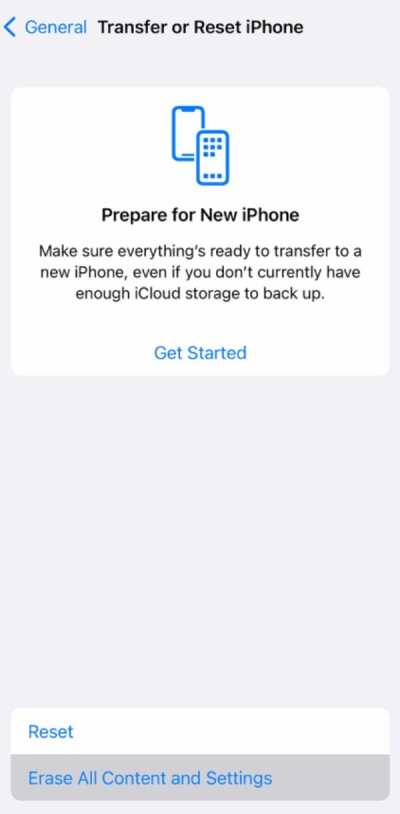
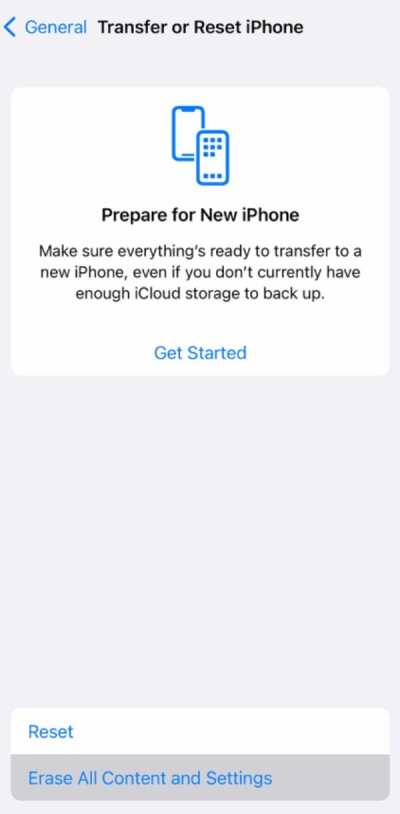
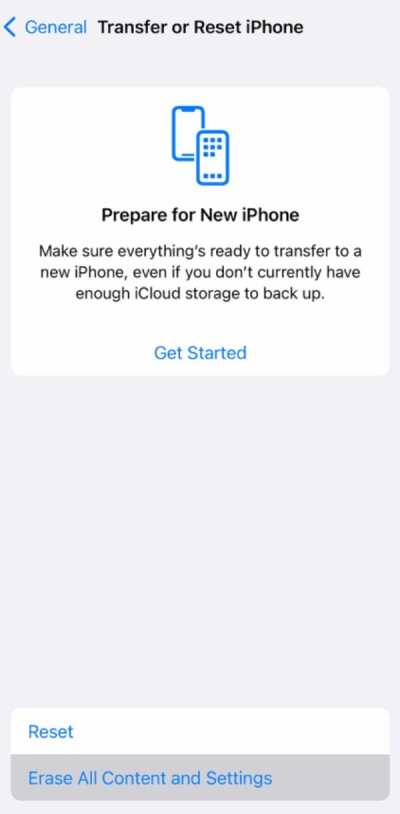
그런 다음 iCloud 백업에서 복원하기 위한 화면 지침을 따를 수 있습니다.
앱이 사라지는 것을 방지하기 위한 예방 조치
다음은 취할 수 있는 몇 가지 예방 조치입니다.
1. 버그로 인해 앱이 사라질 수 있으므로 앱을 항상 최신 상태로 유지하세요. 일부 버그 수정이든 일반적인 성능 개선이든, 도움말 에는 정기적인 업데이트가 있습니다.
2. 장치의 사용 가능한 공간을 추적하고 자동 오프로드가 발생하기 전에 공간을 확보하십시오. 클라우드 스토리지 서비스를 활용하여 더욱 스마트하게 작업하세요.
3. 사용되지 않는 앱을 삭제하세요. 스토리지를 직접 관리하고 어떤 앱이 설치되어 있는지 확인하여 제어하세요.
4. 가끔 장치를 검사하여 악성 코드나 기타 유해한 프로그램이 있는지 확인하세요. 안전한 환경을 확보하려면 의심스러운 앱을 모두 제거하세요.
5. 정기적으로 백업하여 사라진 모든 데이터와 앱을 복원하세요. 클라우드 서비스나 로컬 저장소에 데이터를 백업하세요.
6. 가족 구성원에게 앱 사용에 대한 주의사항을 교육하세요. 장치의 올바른 사용법을 가르쳐 실수로 삭제되는 것을 방지할 수 있습니다.
7. 앱 권한을 모니터링하고 앱이 제대로 작동하려면 적절한 액세스 권한이 있는지 확인하세요. 충돌을 유발하고 불필요한 권한을 제한하세요.
자녀의 장치를 점검하는 FlashGet Kids




FlashsGet Kids는 부모의 걱정을 덜어줄 수 있는 놀라운 도구였습니다. 이 도구를 사용하면 자녀의 휴대폰에 의심스러운 앱이 없는지 확인할 수 있습니다. 더욱이, 앱 사용량 보고서를 통해 자녀의 생활에서 발생하는 모든 앱 중독 및 유사한 문제를 파악할 수 있습니다.
- 사용 보고서: 통찰력 있는 사용 보고서 데이터를 통해 가장 많이 사용되는 앱이 무엇인지, 해당 앱 중 제거/숨겨진 앱이 있는지 확인하세요. 이 보고서는 화면 사용 시간과 앱 사용을 보다 효과적으로 관리하는 데 사용됩니다.
- 앱 관리: FlashGet 키즈 앱에 대한 원격 및 감독 설치, 제거 및 업그레이드를 허용하는 특별한 앱 관리 기능을 제공합니다. 즉, 가장 중요한 앱을 항상 가까이에 두는 것입니다.
- 알림 : FlashGet 키즈 비정상적인 앱 동작과 잠재적인 문제에 대해 알려줍니다. 또한 어린이용으로 설계되었으므로 앱이 제거되거나 특정 앱의 성능이 저하되면 알림을 제공합니다.
전체적으로 FlashGet Kids는 모든 모바일 앱을 추적할 수 있는 도움말 입니다. 또한, 부모는 FlashGet Kids가 자녀의 디지털 활동을 더욱 효과적으로 제어하고 안전하게 구성할 수 있는 기능을 제공하므로 안심할 수 있습니다!
마지막 말
Android 및 iPhone 사용자 모두 내 앱이 사라지는 이유를 파악하고 앱을 복원할 수 있는 옵션을 갖는 것은 시간을 투자할 가치가 있는 일입니다. 이러한 문제를 예방하려면 FlashGet Kids와 같은 도구를 사용하면 디지털 생활이 훨씬 더 안전해집니다. 수상한 링크를 클릭하거나 알 수 없음 출처에서 앱을 다운로드해서는 절대 안 된다는 점을 기억하세요. 악성 프로그램은 이러한 웹사이트를 통해 휴대폰을 쉽게 감염시킬 수 있으며, 결국에는 전체 장치를 재설정해야 합니다.

